PDF保持清晰度进行压缩的方法
压缩pdf方法

压缩pdf方法在日常工作和学习中,我们经常需要发送PDF文件,但是有时候PDF文件的大小太大会影响传输速度,甚至无法发送。
为了解决这个问题,我们需要找到一种有效的压缩PDF的方法。
下面是一些压缩PDF的方法,供大家参考。
第一步:使用Adobe Acrobat Pro DC压缩文件Adobe Acrobat Pro DC是Adobe公司出品的一款PDF编辑软件,它可以用于压缩PDF文件。
如果你已经安装了这个软件,那么你可以按照以下步骤压缩文件。
1. 打开Adobe Acrobat Pro DC。
2. 在主页上选择“压缩PDF”选项。
3. 选择要压缩的文件,并设置压缩级别。
4. 点击“压缩”按钮,等待压缩完成。
第二步:使用在线PDF压缩工具除了Adobe Acrobat Pro DC,还有一些在线PDF压缩工具可以用来压缩PDF文件。
这些工具不需要安装,可以直接在网页上使用。
1. 打开在线PDF压缩网站,比如SmallPDF、PDF2Go等。
2. 上传要压缩的PDF文件。
3. 等待文件上传完成,然后选择压缩级别。
4. 点击“压缩”按钮,等待压缩完成。
第三步:使用PDF压缩软件除了Adobe Acrobat Pro DC和在线工具,还有一些PDF压缩软件可以用来压缩PDF文件。
这些软件通常具有更多的压缩选项,可以更精细地调整压缩级别。
常用的PDF压缩软件有WinZip、WinRAR、7-Zip等。
这些软件通常需要安装,可以在官网上下载。
1. 下载和安装PDF压缩软件。
2. 打开软件,并选择要压缩的PDF文件。
3. 设置压缩级别和其他压缩选项。
4. 点击“压缩”按钮,等待压缩完成。
总结:以上是三种常见的压缩PDF方法,大家可以根据自己的需要选择合适的方法。
需要注意的是,压缩级别越高,文件的质量就会越低,因此需要在压缩质量和文件大小之间做出权衡。
pdf文件太大如何变小?压缩PDF的方法

pdf文件太大如何变小?压缩PDF的方法
在日常办公中,我们常常会遇到PDF文件太大的问题。
那么pdf文件太大如何变小?以下是压缩PDF的方法。
方法一:Foxit PDF
1.打开福昕PDF编辑器软件,点击热门工具中的【快速打开】,选中需要压缩的PDF文档。
2.依次点击【文件】-【PDF优化】-【减小文件大小】即可。
如果是扫描件的话,选择【优化扫描的PDF】可以压缩的更多。
方法二:PDF365
1.打开下面这个网站,点击顶部免费功能的【PDF压缩】
2.点击上传文件按钮(一次上传最多可以支持10个文件),完成后即可进入设置选项。
按需选择压缩级别后,点击“开始压缩”按钮即可。
方法三:Foxit在线编辑
1.进入下面这个网站,拖拽上传需要压缩的PDF文件
2.找到顶部导航栏的【文件】,点击图示里的小图标,选择【高级优化】或是【优化扫描的PDF】即可完成压缩。
pdf文件缩小的9种方法

pdf文件缩小的9种方法参考:1:发送至压缩文件右键点击PDF文件,然后选择发送至压缩文件,前提是你电脑要有压缩工具;设置压缩参数,以及压缩之后存放在什么位置之后,点击确定即可。
2:工具压缩打开工具,然后选要确定功能在哪个位置【PDF操作】【PDF压缩】,然后添加需要压缩的PDF文件到工具当中,添加的方法有两种,拖拽添加或者是点击添加文件;选择压缩等级为高级压缩,然后清晰度根据情况选择,清晰度越低压缩效果越好;点击开始转换,稍作等待进度条的完成,然后压缩就完成了。
3:压缩软件运行下载安装好的软件,打开进入它的首页界面,可以看到它的三个压缩功能,分别是图片压缩、视频压缩、PDF压缩,点击【PDF压缩】按钮进入到添加页面。
4:PDF转换器打开PDF转换器的【PDF操作】,点击菜单中的【PDF压缩】。
然后直接将PDF文件添加进去,接着点击【开始转换】。
5:转换压缩法先把PDF文件转换为我们常用的文件格式,比如PDF转Word。
找一个PDF转Word的工具或者是软件,把PDF文件转换为Word文件进行压缩。
压缩完成之后在用转换工具把转换为PDF文件就可以了。
6:PDF编辑器首先打开PDF编辑器后,再打开一份PDF文件,然后点击上方“文件”,选择“另存为其他”。
接着在“另存为其他”的中选择“缩小大小的PDF”功能。
7:Adobe Acrobat打开软件后点击「文件」-「另存为」-「缩小大小的PDF」。
8:PDF优化器打开PDF优化器,选择“文件”菜单,选择“另存为”,然后“优化PDF”;选择“统计空间使用情况”,就可以知道PDF内荣德占用情况;优化情况需要根据自身设定,比如图片优化,可以将彩色设置成为灰度,压缩大小,分辨率等等。
9:选择“文件——打印——打印机名称——选adobepdf——点属性——adobepdf设置——默认设置——选最小文件大小——确定”。
pdf文件压缩原理

pdf文件压缩原理PDF (Portable Document Format)文件通常以带有高质量图像和大量文字的形式出现,因此它们往往比其他文件格式(如JPG)更大。
由于这些文件必须在Internet上发送和下载,因此通常需要进行压缩。
在本文中,我们将学习PDF文件压缩的原理及其步骤。
1. 压缩类型PDF文件压缩分为两种类型:有损和无损压缩。
有损压缩会损失一些数据,以减少文件大小。
这意味着,压缩后的文件质量可能会降低。
无损压缩则不会丢失任何数据,但占用的磁盘空间可能仍然较大。
2. 缩减图像和颜色模式PDF文件中的图像和颜色模式是文件大小的主要原因之一。
超过90%的PDF文件大小由图像和颜色模式占用。
因此,缩小图像和使用较少的颜色可以显著减小文件大小,从而减少下载时间并降低存储成本。
3. 存储PDF文件将PDF文件存储在正确的方式对于文件压缩也非常重要。
当PDF文件存储在正确的方式时,文件本身就可以压缩,从而减小空间。
将PDF文件存储在加密存储驱动器上可能会导致压缩变得更加困难,因为存储驱动器上的压缩算法也会处理文件。
4. 压缩PDF文件将其转换为其他文件格式将PDF文件转换为其他文件格式(如JPG等)可以显着减小文件大小。
这种方法是由于其他文件格式在诸如单独的图像和颜色方面比PDF文件更优秀,因此可以减小文件大小。
但是,由于此过程可能会使PDF文件失去完整性,因此应仅在不需要PDF文件的情况下使用。
5. 使用专业的PDF编辑软件专业PDF编辑软件具有内置的压缩功能。
您可以尝试使用Adobe Acrobate Pro DC,进行PDF文件压缩处理。
此类软件可以有效地压缩PDF文件,从而降低其大小。
总结PDF文件压缩主要是通过缩小文件中的图像和颜色模式以及删除未使用的页面等不必要的信息,通过有损和无损两种不同的方式实现。
但请记住:压缩越多,文件中可能丢失的信息也越多,因此请小心处理。
如何压缩pdf 文件
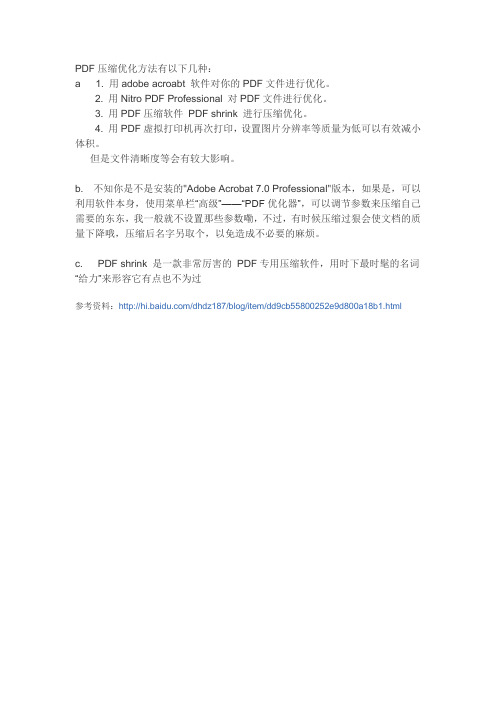
PDF压缩优化方法有以下几种:
a 1. 用adobe acroabt 软件对你的PDF文件进行优化。
2. 用Nitro PDF Professional 对PDF文件进行优化。
3. 用PDF压缩软件PDF shrink 进行压缩优化。
4. 用PDF虚拟打印机再次打印,设置图片分辨率等质量为低可以有效减小体积。
但是文件清晰度等会有较大影响。
b. 不知你是不是安装的"Adobe Acrobat 7.0 Professional"版本,如果是,可以利用软件本身,使用菜单栏“高级”——“PDF优化器”,可以调节参数来压缩自己需要的东东,我一般就不设置那些参数嘞,不过,有时候压缩过狠会使文档的质量下降哦,压缩后名字另取个,以免造成不必要的麻烦。
c. PDF shrink 是一款非常厉害的PDF专用压缩软件,用时下最时髦的名词“给力”来形容它有点也不为过
参考资料:/dhdz187/blog/item/dd9cb55800252e9d800a18b1.html。
福昕pdf压缩大小方法

福昕pdf压缩大小方法
福昕PDF压缩大小的方法主要有以下几种:
1. 减小PDF文件大小:使用福昕PDF编辑器打开需要处理的PDF 文档,点击“文件”,在左侧的列表中找到并点击“减小文件大小”,在弹出的“减小文件大小”对话窗中选择PDF版本兼容,默认是兼容于保留当前压缩,大家可以根据自己的实际需求进行选择,之后点击“确定”,选择好保存的目录,点击保存即可。
2. 压缩PDF文件:使用福昕高级PDF编辑器,选择要压缩的PDF 文件,点击“文件”菜单,选择“压缩PDF”,在弹出的窗口中,选择压缩质量和压缩方式。
通常情况下,选择“中等”或“低”压缩质量,选择“最大压缩”或“平衡压缩”压缩方式即可。
点击“确定”按钮,等待压缩完成。
3. 使用PDF优化功能:在福昕办公中,点击【文件】-【PDF优化】-【减小文件大小】-【当前文件】,即可对当前文件进行压缩。
点击【文件】-【PDF优化】-【减小文件大小】-【多个文件】,则可以一次性上传多份文件进行批量压缩,非常高效。
而且,点击【文件】-【PDF优化】,还可以修改图像的像素、分辨率、图像质量,通过删减、放弃不需要的内容,来减小PDF文件的大小。
这些方法都可以有效地减小PDF文件的大小,具体使用哪种方法,需要根据实际情况和需求进行选择。
PDF文件怎样进行压缩?只看这几招!

PDF是当前比较热门的一种文件格式。
它稳定性很好,不论什么设备打开都可以完整的展现文件原貌。
但是很多人在使用这类文件的时候也遇到了很多情况,就比如将一些体积偏大的PDF文件发送给别人,会超出传输文件大小限制以及无法下载。
如何压缩PDF文件?接下来小编就给大家分享几个PDF压缩方法。
第一个压缩方法:利用PDF编辑器我们使用PDF编辑器主要是用来编辑PDF文件内容的,其实它还可以压缩PDF 文件哦~我们首先打开一个PDF编辑器并在编辑器中打开一份PDF文件,然后选择点击上方的“文件”中的“另存为其他”。
在“另存为其他”中选择“缩小大小的PDF”功能。
随即PDF编辑器界面会出现“减少文件大小”的设置窗口,这个窗口中的版本兼容性就默认为“保留当前压缩”。
我们点击“确定”就可以将PDF文件压缩了。
要注意一下,PDF编辑器压缩文件的效果有限,有的PDF文件压缩后还是无法达到需要的大小。
第二个压缩方法:使用PDF转换器专门处理PDF文件的PDF转换器也是可以压缩PDF文件的。
下面就使用嗨格式PDF转换器来给大家讲讲怎么使用PDF转换器进行PDF压缩。
我们打开下载好的嗨格式PDF转换器,在主界面中点击选择“PDF压缩”。
在PDF压缩功能界面中,鼠标点击中间空白区域,接着在出现的“打开文件”窗口中选中要压缩的PDF文件就可以将文件添加到转换器中。
如果需要压缩的PDF文件数量比较多,批量添加进行转换就行。
PDF文件在添加后会显示出压缩后体积的大小,这时下方的文件压缩等级是默认是“普通压缩”。
如果需要将PDF文件压缩到指定的大小范围内,我们就得选择压缩等级为“高级压缩”。
然后在文件后选择自己需要的大小即可。
小编觉得这一点真的是很不错了,足够满足大家压缩PDF文件的需求。
压缩等级设置完成后,我们点击红框中的“开始压缩”。
PDF文件会自动开始压缩,等文件全部压缩完成。
我们点击提示框中的“打开文件”直接可以看到压缩好的PDF文件。
pdf文件怎么压缩?这个压缩方法很靠谱!

pdf文件怎么压缩?这个压缩方法很靠谱!说到大家使用过的专门的压缩工具,应该也有很多了,例如360压缩、winrar、winzip等。
平时,大家要发送一份文件时,都会习惯先把它转pdf格式(这种格式的文件更易传阅)。
不过,当pdf文件所占内存过大时,一样会有发送、打开速度慢等情况发生。
想要解决pdf文件过大的问题,除了使用以上提到过的压缩工具,这里有一款迅捷PDF转换器也同样好用。
这款软件有app、pc以及tv这3个不同的版本(小伙伴们自己选择最方便那款),除了压缩pdf文件,还可以转换pdf格式。
接下来,我给大家分享pdf文件的压缩方法,继续看下去哦。
pdf文件的压缩方法我们先把pc版软件给打开,对它简单浏览后,继续进入到它的【pdf操作-pdf压缩】页面。
把文件添加进来之后,打开【页码选择】弹窗,通过勾选或者输入动作选择要压缩的pdf文件页码。
之后,点击【开始转换】按钮,没一会pdf文件就会被压缩变小啦。
现在,我们接着来到web版软件,学习下网站压缩pdf文件的方法。
点击【文档处理-pdf压缩】按钮,进入相应的功能页面,并把文件给添加进来。
之后,大家要选择压缩的类型(清晰优先、常规压缩以及缩小优先),再压缩pdf文件即可。
在压缩一份pdf文件之前,大家还可以对它进行在线编辑哦,点击文件下方的【编辑】按钮就可以了。
在这里,我给大家示范的是“添加注释”操作,我们可以在注释框中输入自己想要的文字内容哦(还可以改变注释框的颜色)。
看完了以上分享的图文教程,小伙伴们知道怎么对pdf格式的文件进行压缩处理了吗?其实,还有更多pdf文件操作技巧等着大家来学,不要偷懒哦。
- 1、下载文档前请自行甄别文档内容的完整性,平台不提供额外的编辑、内容补充、找答案等附加服务。
- 2、"仅部分预览"的文档,不可在线预览部分如存在完整性等问题,可反馈申请退款(可完整预览的文档不适用该条件!)。
- 3、如文档侵犯您的权益,请联系客服反馈,我们会尽快为您处理(人工客服工作时间:9:00-18:30)。
PDF文件过大的话再给别人发送的时候会很花时间,为了方便可以先把文件进行压缩,文件压缩的方法很多,但是需要的是不高吧原文件的清晰度的方法,下面来分享一个PDF保持清晰度进行压缩的方法,具体的方法参考下文:
在线压缩pdf文件
1:打开浏览器,搜索并打开在线压缩的,页面中会有三格压缩的功能,我们点击选择在线pdf压缩。
2:进入操作界面点击或者拖拽将需要压缩的pdf文件添加进去。
3:选择一个合适的压缩选项之后,点击开始压缩的按钮即可实现pdf文件的压缩。
压缩软件压缩pdf文件大小
1:打开电脑上的pdf压缩软件,点击页面中的pdf压缩就可以进入操作界面中。
2:点击添加文件或者添加文件夹的按钮,就可以把要进行压缩的pdf文件添加进指定的压缩区域中。
3:压缩有压缩的选项可以选择,有缩小优先、普通压缩和清晰优先的选项,点击选择清晰优先。
4:压缩好的pdf文件可以保存在原文件夹中,也可以自定义保存的位置。
5:最后点击开始压缩的按钮就可以实现pdf文件的压缩,只需要几秒就可以完成。
以上就是PDF文件保持清晰度进行压缩的方法,还是很简单的,有需要压缩的朋友可以去试一下!。
